Comment installer NumPy dans VS Code

Si vous êtes un développeur Python, il y a de fortes chances que vous ayez entendu parler de NumPy, le package incontournable pour le calcul scientifique en Python. Mais savez-vous comment l'obtenir
Depuis l'introduction des Bitmojis, la Snap Map de Snapchat est devenue beaucoup plus interactive et amusante. La fonction de carte sur Snapchat permet à vos amis de voir où vous êtes et ce que vous faites lorsque vous utilisez l'application.

L'une des premières choses qui ont un impact sur les poses Bitmoji est votre position actuelle. L'endroit où vous vous trouvez a beaucoup à voir avec l'apparence de votre avatar. Prenez les aéroports par exemple. Être près ou à l'aéroport changera votre personnage de dessin animé et le montrera voyager avec des bagages ou même monter à bord d'un avion.
Si vous conduisez, votre Bitmoji roule probablement aussi sur la Snap Map. Mais ce ne sont pas seulement les actions et les lieux qui modifient la pose du Bitmoji. L'heure de la journée a également un impact.
Vous remarquerez qu'une période d'inactivité, alors que l'application est toujours allumée, peut changer la pose de votre Bitmoji en une personne dormant dans un fauteuil.
Comprendre les Bitmojis
Votre avatar Snapchat peut être facilement créé et personnalisé en téléchargeant l' application Bitmoji depuis l'App Store ou Google Play Store. L'application vous permet de changer les coiffures, la couleur des yeux, le type de corps, les accessoires, les vêtements et toutes les choses qui rendent votre personnage unique.
Pour utiliser ces avatars, vous devez télécharger l'application et vous connecter à l'aide de vos identifiants Snapchat. L'application vous guidera tout au long de ce processus. Si vous n'avez pas encore créé votre Bitmoji, faites-le dans l'application Bitmoji, puis appuyez sur l'option de profil dans Snapchat et appuyez sur Ajouter Bitmoji .
Une fois configuré, votre profil Snapchat reflétera votre version cartoon !

Choisir qui voit votre position
Snapchat vous permet de choisir si les gens peuvent voir où vous êtes ou non. En rendant votre emplacement privé pour les autres utilisateurs, vous modifierez également l'apparence de votre Bitmoji. Il apparaîtra sur la carte tenant un panneau de signalisation blanc qui couvre le visage. Ceci est également appelé "Mode Fantôme".


Vous pouvez également faire en sorte que seules quelques personnes voient où vous êtes et ce que vous faites sur la carte instantanée.

Si vous souhaitez que les autres voient votre avatar et toutes les poses soignées que vous sélectionnez à l'avenir, vous devrez sortir du "mode fantôme".
Changer votre pose Bitmoji
Bien que vous ne puissiez pas imiter certaines activités, vous pouvez modifier votre avatar pour faire des choses amusantes ou uniques dans Snapchat. Par exemple, vous pouvez changer votre Bitmoji pour boire un pot entier de café pour le plaisir ! Vous pouvez également changer vos tenues depuis Snapchat.
Pour personnaliser votre Bitmoji dans Snapchat, procédez comme suit :



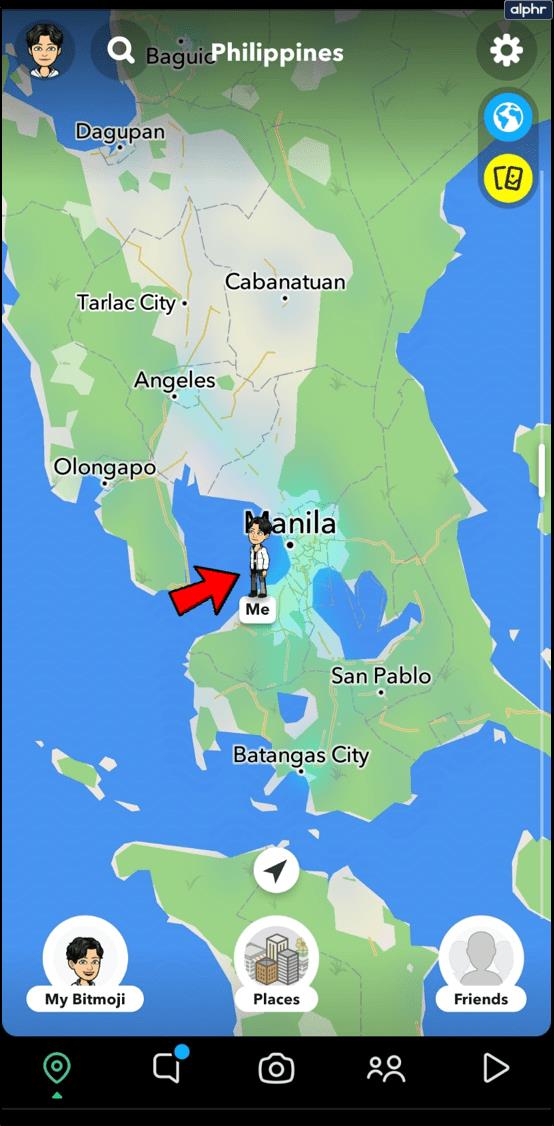
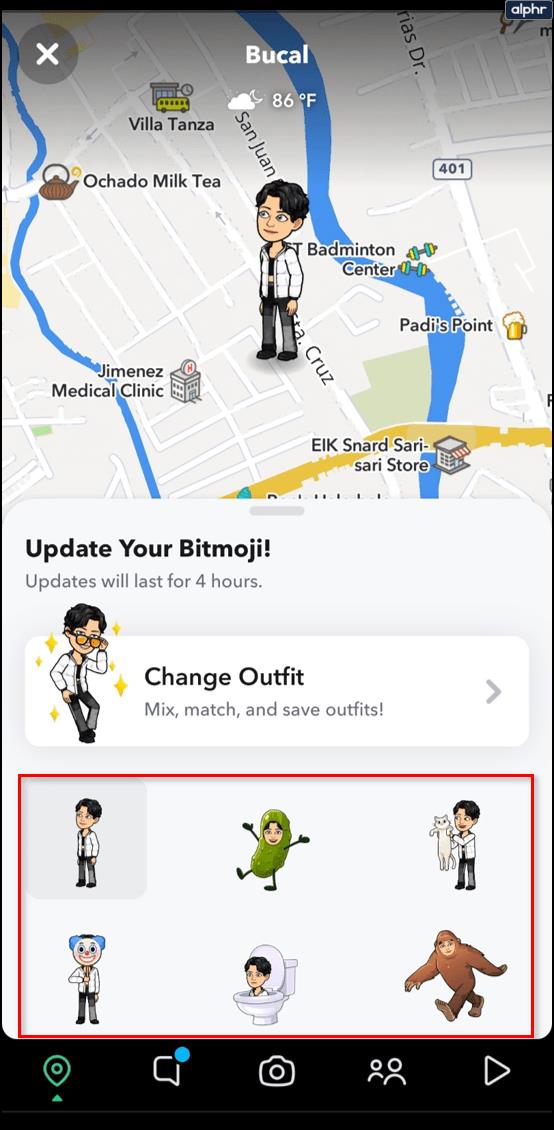
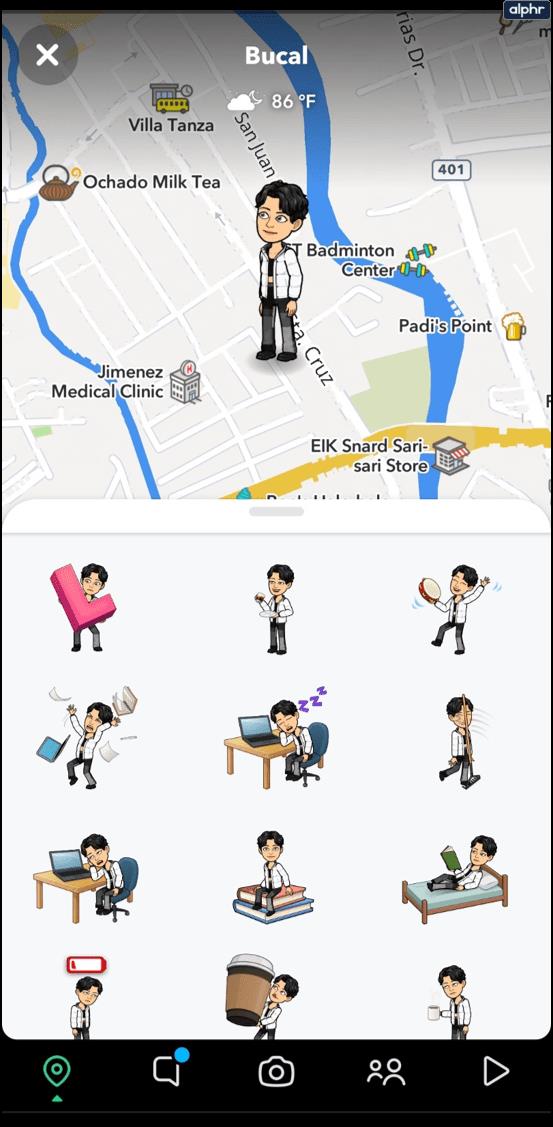
Si vous souhaitez faire plus que de simples poses, vous le pouvez ! Outre toutes les options dont nous avons déjà parlé, saviez-vous que vous pouviez modifier le selfie de votre avatar ? Au moment d'écrire ces lignes, vous pouvez ajouter un masque facial, des oreilles d'animaux et d'autres ajouts mignons ou amusants au visage de vos personnages de dessins animés.
Pour changer votre selfie :



Le nouveau selfie sera instantanément téléchargé dans Snap Maps pour que tous vos amis puissent le voir.
Comment l'application suit-elle vos activités ?
Grâce à la nature complexe des smartphones d'aujourd'hui, il est très facile pour les applications de vous suivre.
Comment Snapchat sait-il que vous volez ? Il regarde les lectures d'altitude. Si vous êtes au-dessus d'une certaine altitude, il décide que vous devez voler et il changera la pose de votre Bitmoji pour le montrer voler dans un avion.
L'application peut également déterminer la vitesse à laquelle vous vous déplacez au sol. Si vous vous déplacez constamment et à grande vitesse, l'application se rend compte que vous conduisez peut-être, elle placera donc votre avatar Snap Map dans une voiture. C'est un peu drôle car vous pourriez faire du vélo à grande vitesse et l'application pourrait toujours vous montrer que vous conduisez.
Il y a une pose Bitmoji particulière qui déroute certains utilisateurs, et c'est le Bitmoji endormi. Comment Snapchat peut-il déterminer que vous dormez ? Ce n'est pas comme s'il pouvait surveiller votre pouls ou vos ondes cérébrales.
Cela a à voir avec combien de temps vous avez été inactif pendant. S'il n'y a aucune activité sur la carte Snap et sur Snapchat pendant plus d'une heure, la pose du Bitmoji prendra une position de repos et l'indicateur "Zzz".
Cependant, cela ne se produit que si vous êtes inactif sur l'application et la carte. La pose "Zzz" ne s'affichera pas non plus si vous fermez l'application. Si vous n'êtes pas sur Snapchat, le Bitmoji disparaîtra de la Snap Map après un certain temps.
Comment personnaliser les Bitmojis
En supposant que Bitmoji est déjà installé, affichez votre interface Snapchat.




Changer le selfie Bitmoji changera l'apparence de votre Bitmoji sur votre interface Snapchat. Vous pouvez l'utiliser pour exprimer votre humeur puisque toutes les options de selfie incluent diverses expressions faciales.
Apporter des modifications à la tenue de Bitmoji est assez explicite. Snapchat vous fournit une liste d'au moins 100 tenues et combinaisons de tenues différentes.
Bitmojis - Amusant et effrayant en même temps
La confidentialité est l'une des préoccupations les plus importantes pour la plupart des utilisateurs de médias sociaux aujourd'hui. L'ajout de Snap Maps a soulevé de nombreuses inquiétudes concernant la confidentialité de l'emplacement et les dangers de faire connaître votre emplacement aux autres. Bien que les Bitmojis soient amusants et que vous souhaitiez les afficher pour que tout le monde puisse les voir, il est important de se rappeler que tout le monde n'est pas votre ami.
Que vous ayez défini votre profil Snapchat sur "Mode fantôme" ou que vous soyez ouvert à montrer à tout le monde où vous êtes et ce que vous faites, vous devez être prudent.
Si vous êtes un développeur Python, il y a de fortes chances que vous ayez entendu parler de NumPy, le package incontournable pour le calcul scientifique en Python. Mais savez-vous comment l'obtenir
La Corbeille est utile pour les appareils Windows car c'est un moyen pratique de supprimer des données sans les supprimer immédiatement. Mais que se passe-t-il s'il manque ou
Les Jetpacks sont l’un des appareils les plus essentiels pour vous aider à explorer le cosmos « Starfield ». Il vous permet de voler et de couvrir rapidement le terrain
Il peut sembler étrange de peser le pour et le contre du téléchargement d'une mise à jour gratuite de votre système d'exploitation, mais le chemin vers la mise à jour Windows 10 d'octobre 2018
Avez-vous cherché un moyen de modifier la construction de votre joueur sans recréer un nouveau personnage dans « Diablo 4 » ? Eh bien, vous avez de la chance. Le jeu vous permet
Si vous cherchez un moyen d'améliorer votre expérience de développement Python, VS Code ou Virtual Studio Code est votre meilleure solution. C'est amusant et
« Baldur's Gate 3 » (BG3 en abrégé) est l'un des jeux les plus importants lancés en 2023. Il poursuit la série Baldur's Gate, qui a été principalement centrée sur PC.
Bien que Windows 11 soit censé être un système d’exploitation plus convivial que ses prédécesseurs, il comporte quelques changements surprenants. Notamment,
Le réglage de la luminosité de l'écran est une fonctionnalité cruciale, quel que soit l'appareil que vous utilisez. Mais il est particulièrement important d'obtenir le niveau de luminosité
De nombreuses aventures RPG, telles que « Baldur's Gate 3 », proposent fréquemment aux joueurs des dialogues et des questions passionnantes auxquelles ils doivent répondre pour continuer leur progression. Dans
Le Wallpaper Engine a aidé des dizaines de milliers de personnes à remplacer leurs ennuyeuses images d'écran statiques par une superbe collection d'images vivantes et animées.
En tant que développeur, vous avez sûrement utilisé au moins un des deux outils légendaires : Visual Studio Code (VS Code) et Visual Studio classique. Les deux sont
"Diablo 4" possède un monde riche et profond rempli de donjons sombres à terminer, de grands boss à vaincre et d'un butin incroyable à acquérir. Mais si vous voulez aborder le
Le Yama est l'un des Katanas maudits du jeu et porte le statut légendaire. Manier une arme aussi puissante dans le monde ouvert « Blox Fruits » vous offrira
Presque tous les utilisateurs de PC Windows ont accidentellement supprimé un fichier qu'ils souhaitaient conserver. Même si votre premier geste devrait être de vérifier la corbeille, il se peut que ce ne soit pas le cas.
Lors de la diffusion avec OBS, vous souhaiterez peut-être retoucher votre arrière-plan. Cela garantit une toile de fond appropriée pour votre flux, le rendant attrayant.
Chaque élément joue un rôle important dans l'amélioration de l'expérience de jeu du joueur. Cela est particulièrement vrai pour les jeux de rôle (RPG) comme « Diablo 4 ».
Il n'y a rien de pire que d'allumer votre ordinateur Windows et de constater que votre appareil ne fonctionne pas comme prévu. Par exemple, lorsque vous ne pouvez même pas vous connecter
Windows Defender est un outil antivirus gratuit, intégré et complet offrant une protection fiable. Cependant, son utilisation présente certains inconvénients. C'est
La carte réseau du système d'exploitation Windows est un périphérique essentiel qui garantit le bon fonctionnement des connexions réseau. Puisque la carte réseau reçoit


















